Kako popraviti treptanje ekrana Google Chromea u Windowsu

Saznajte kako riješiti uobičajeni problem treptanja ekrana u Google Chrome web pregledniku.
Android je mobilni OS dizajniran za pametne telefone, televiziju i nosive uređaje. Kao softver otvorenog koda, gotovo svatko može modificirati Android po svojoj volji bez straha od kršenja autorskih prava (u određenoj mjeri). Zato vidite različite teme u vlasništvu tvrtke kao što su Xiaomijev MIUI, Huaweijev EMUI i OnePlusov OxygenOS.
Prema statistikama , Android ima 74,14% tržišnog udjela, što Android čini najpopularnijim mobilnim OS-om na svijetu. To je zato što proizvođači telefona mogu postaviti Android na bilo koju liniju svojih mobilnih uređaja. Kao rezultat toga, proizvođači telefona razmazuju kupce zbog ogromne količine raznih Android uređaja.
Međutim, privlačnost iPhonea je u njegovom stilu. iPhone posjeduje specifičnu karakteristiku zbog koje se osjećaju posebno. Elegantno i tanko kućište, jednostavno i intuitivno korisničko sučelje i pristojno moćna kamera. Međutim, budući da su iPhone i iOS zaštićeni autorskim pravima samo za Apple, to znači da kupac mora platiti cijenu za ekskluzivnost. Zato su iPhonei tako skupi.
Ali morate moći izvući najbolje iz oba svijeta, i to možete! To je zato što je Android OS toliko prilagodljiv da se to može učiniti. Koristeći Mi Control Center za Android uređaje, možete prilagoditi korisničko sučelje svog Android OS-a tako da izgleda kao elegantno i lijepo korisničko sučelje iOS-a koje čini iPhone tako privlačnim.
Poznato je da Xiaomi pametni telefon jako dobro podržava Mi Control Center. Također je izvrsna proračunska alternativa skupljim modelima telefona. Većina Xiaomi uređaja od 200 do 300 dolara ima iste, ili čak moćnije specifikacije od iPhonea od 800 do 1000 dolara. Dakle, za ovaj članak, upotrijebimo Xiaomi kao primjer. Xiaomi koristi MIUI kao zadani OS, ali može pokretati i Android.
Mi Control Center ima i zaslon za obavijesti i kontrolni centar - ovo možete nazvati stranama. Ako prijeđete prstom prema dolje s gornje lijeve strane, aktivirat ćete zaslon obavijesti. Zaslon obavijesti sadrži sve obavijesti iz poruka, e-pošte i alarma.
Ako prijeđete prstom prema dolje s gornje desne strane, aktivirat ćete kontrolni centar. Upravljački centar sadrži važne prekidače funkcija kao što su mobilni podaci, Wi-Fi, noćno svjetlo, način rada vibracije itd.
Granica između svake strane može se podesiti i obrnuti.
Uvijek preuzmite aplikaciju s pouzdanog izvora kao što je Google PlayStore.
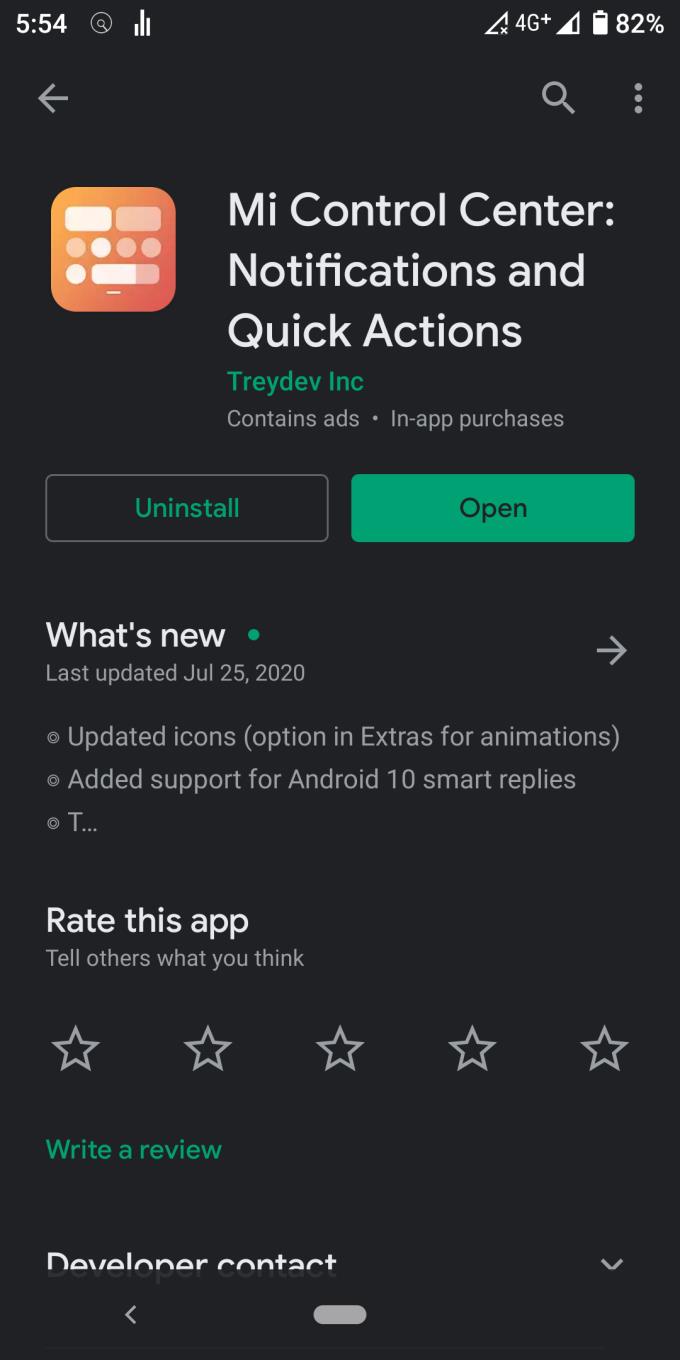
Na upit o raznim upitima za dopuštenje, omogućite sve.
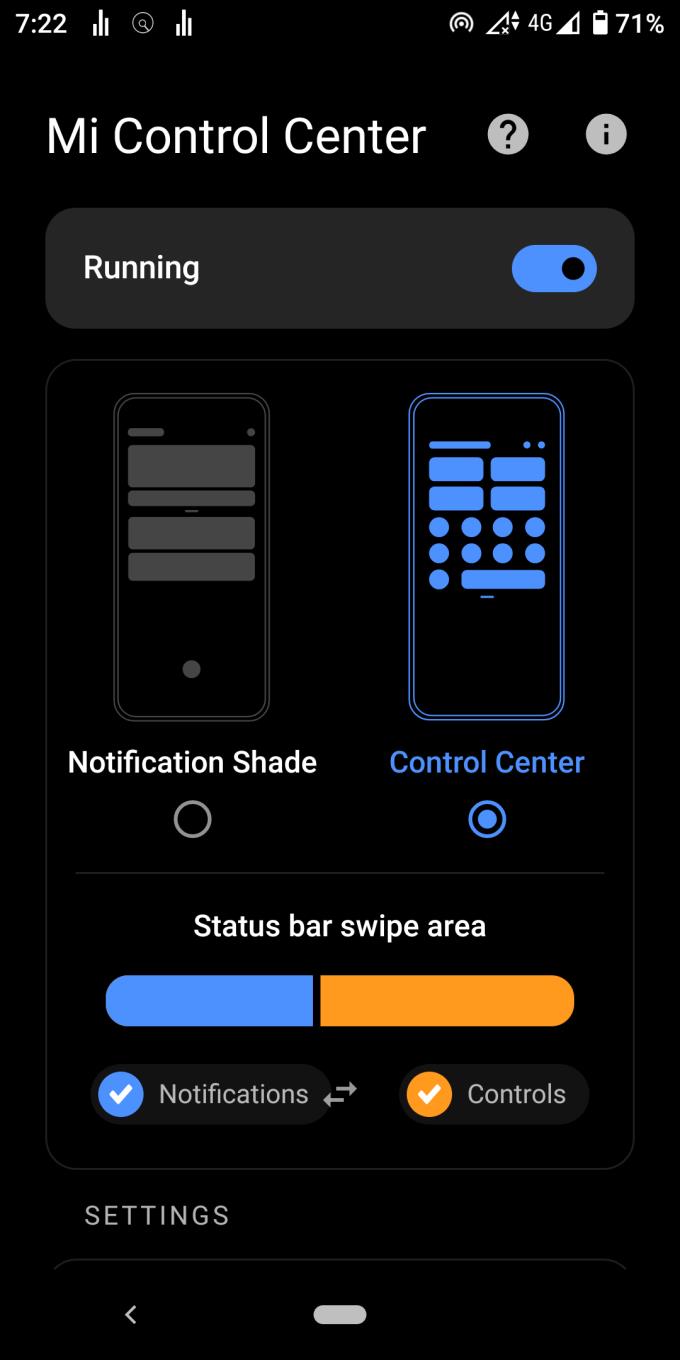
Postavite "Oblik ikona brzih postavki" na "Zaobljeni pravokutnik"
Postavite "Big Tiles Grid" na "1×2".
Postavite "Tiles Grid" na "2×4".
Postavite "Veličina pločica" na "60"
Isključite "Mali kutovi".
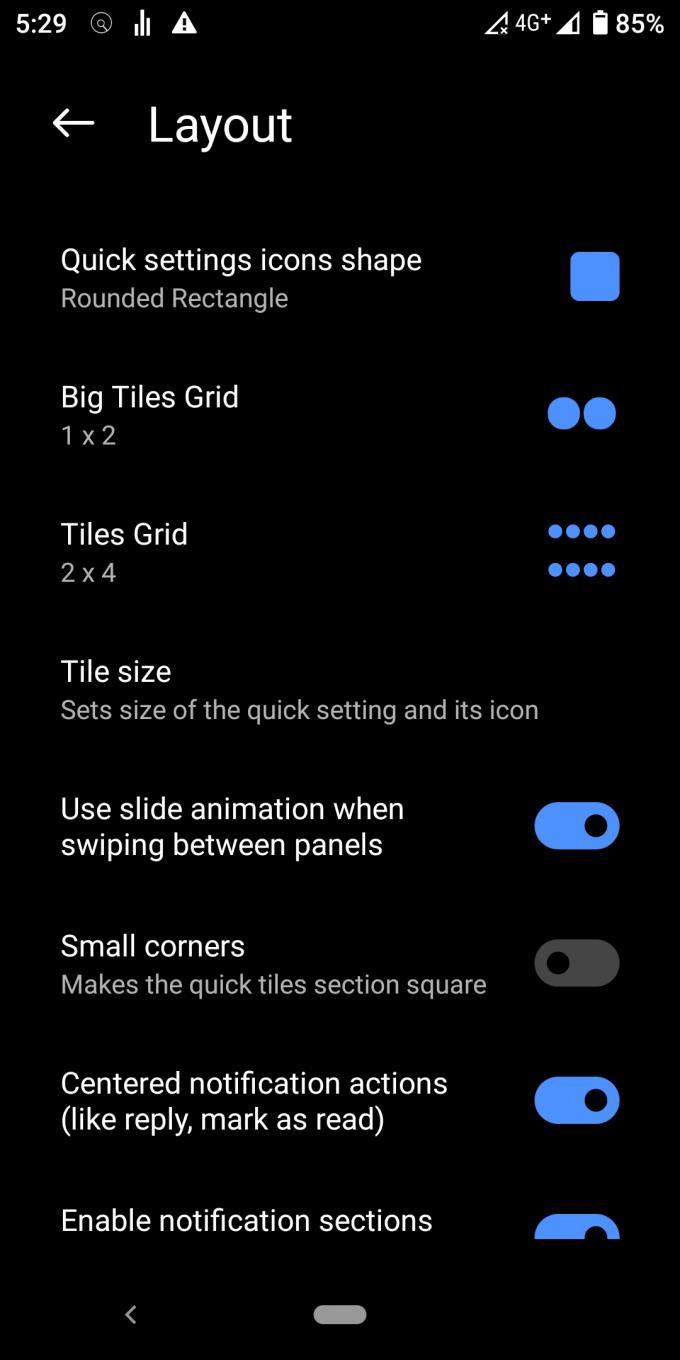
Ostale opcije su uglavnom stvar preferencije. Malo će odstupiti od iOS teme, ali će i dalje biti dovoljno blizu. Nećete moći u potpunosti rekreirati izgled iOS-a. Mi Control Center nema vertikalnu svjetlinu zaslona i klizač za glasnoću kao što to ima iOS.
Postavite "Vrsta pozadine" na "Zamućenje uživo" s 50 prozirnosti i 50 zamućenja.
Postavite "Boja pozadine" na "Crna" (FF000000)
Postavite "Boja pozadine obavijesti" na "Bijela" (#FFFFFFFF)
Postavite "Active Tile Color" na "Light Blue" (#0068FF)
Postavite "Boja teksta" na "Crna" (FF000000)
Postavite "Brightness Slider Color" na "White" (#FFFFFFFF)
Isključite "Dynamic Color Notifications"
Isključite "Tint Active Icon"
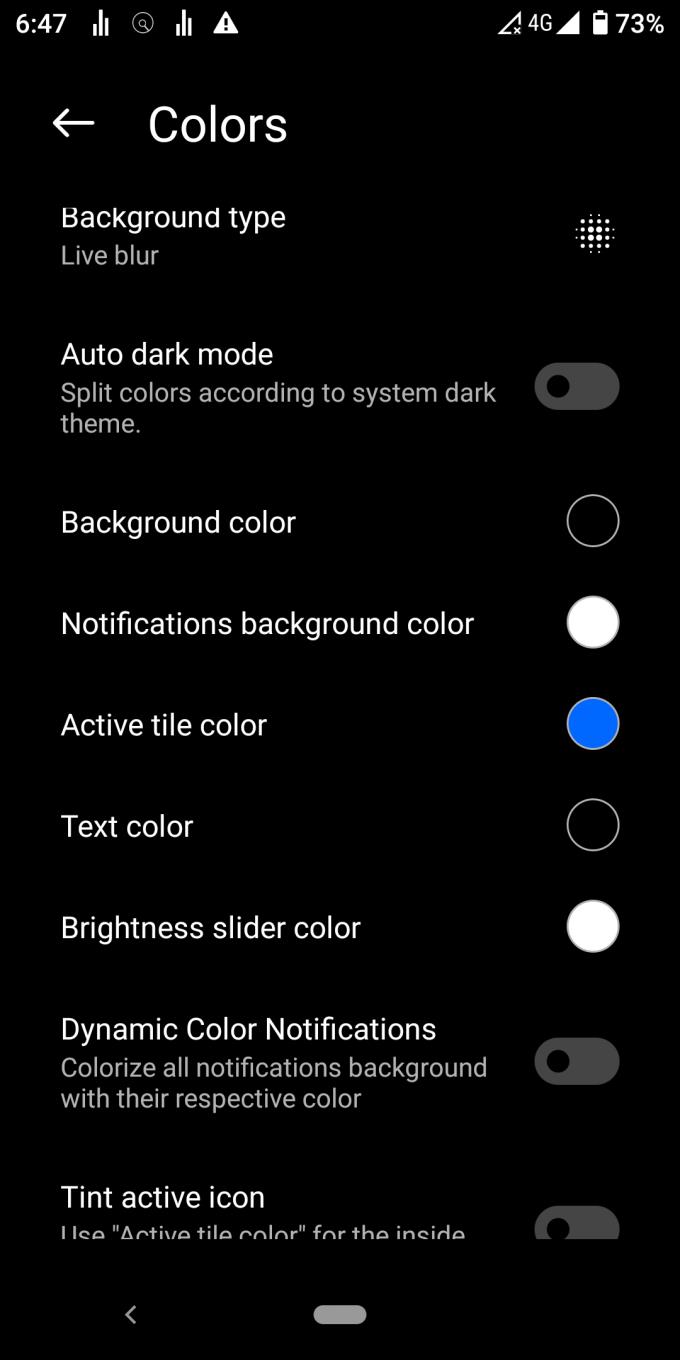
Nakon što se pločica aktivira, ikona iOS-a postat će crvena (iz bijele), tako da možete razlikovati aktivno od neaktivnog. Nažalost, Mi Control Center podržava samo promjenu boje na pločici (ne na ikoni). Više volim svijetloplavu jer je manje nametljiva od crvene.
Prijeđite prstom prema dolje iz gornjeg desnog kuta
Pritisnite malu bilješku i ikonu olovke u gornjem desnom kutu kontrolnog centra
Rasporedite prekidače slijedeći sliku ispod
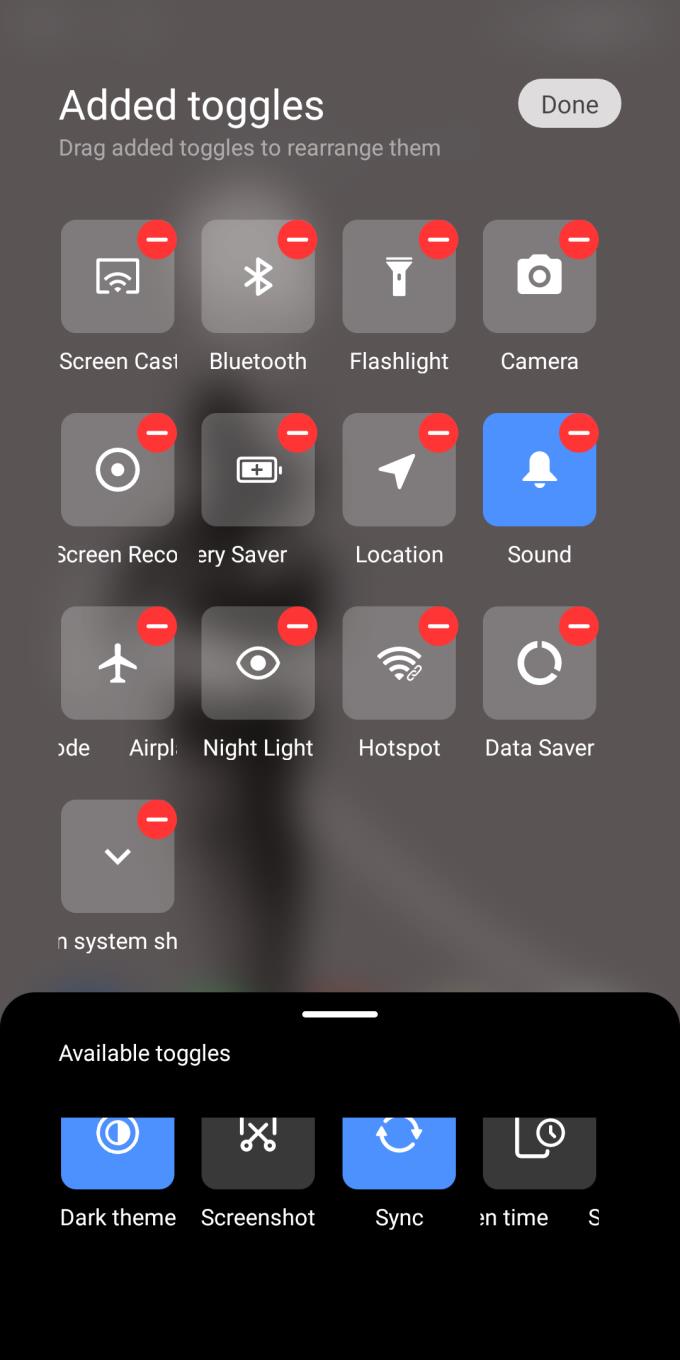
U iOS-u postoji nekoliko Appleovih aplikacija kao što su AppleTV, AppleMusic i Airdrop. Ove Apple aplikacije ne postoje u Androidu. Prekidači iznad navode samo funkcije koje pružaju Mi Control Center i vaše druge Android aplikacije.
Nakon što ste dovršili sve korake, vrijeme je da pogledate konačni proizvod. Prilično blizu, zar ne?
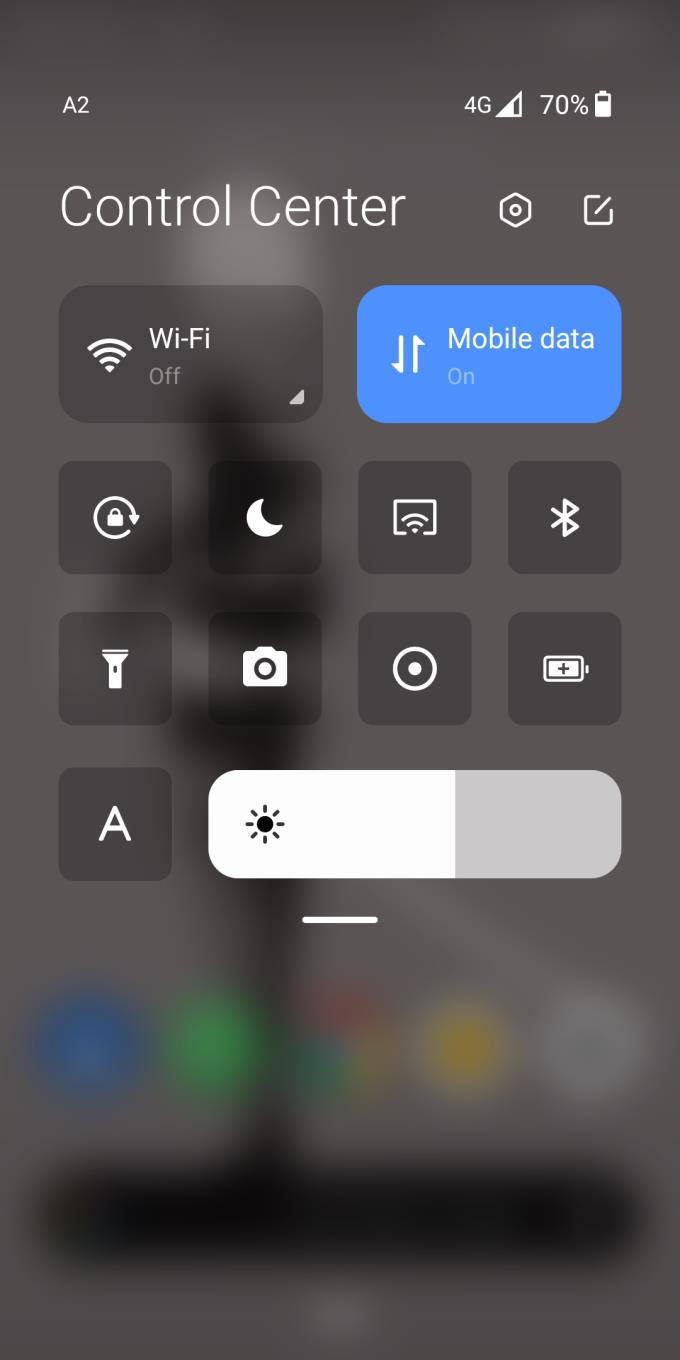
Preuzimanje Mi Control Center-a omogućuje vam da imate najbolje iz oba svijeta na svom Xiaomi — ili drugim Android telefonima — pametnom telefonu. Aplikacija gotovo savršeno rekreira osjećaj iOS kontrolnog centra i centra za obavijesti.
Saznajte kako riješiti uobičajeni problem treptanja ekrana u Google Chrome web pregledniku.
Ako LastPass ne može povezati sa svojim poslužiteljima, očistite lokalnu predmemoriju, ažurirajte upravitelj lozinki i onemogućite svoje ekstenzije preglednika.
Pitate se kako integrirati ChatGPT u Microsoft Word? Ovaj vodič vam pokazuje točno kako to učiniti s dodatkom ChatGPT za Word u 3 jednostavna koraka.
Trebate li zakazati ponavljajuće sastanke na MS Teams s istim članovima tima? Saznajte kako postaviti ponavljajući sastanak u Teams.
Trenutno nije moguće onemogućiti anonimna pitanja u Microsoft Teams Live Događajima. Čak i registrirani korisnici mogu slati anonimna pitanja.
Prikažemo vam kako promijeniti boju označavanja za tekst i tekstualna polja u Adobe Readeru kroz ovu uputu korak po korak.
Želite onemogućiti ekran ažuriranja softvera Apple i sprečiti ga da se prikazuje na vašem Windows 11 PC-u ili Macu? Isprobajte ove metode odmah!
Ovdje pronađite detaljne upute o tome kako promijeniti niz korisničkog agenta u Appleovom Safariju za MacOS.
Vidite li često grešku Žao nam je, nismo se mogli povezati s vama na MS Teams? Pokušajte ove savjete za otklanjanje poteškoća kako biste se riješili ovog problema!
Spotify može postati dosadan ako se automatski otvara svaki put kada uključite svoje računalo. Onemogućite automatsko pokretanje pomoću ovih koraka.







